AltiumDesigner PCB布局布线过程与技巧
使用AltiumDesigner软件制作PCB原理图电路图

使用AltiumDesigner软件制作PCB原理图电路图Altium Designer是一款功能强大、全面的PCB设计软件,可用于制作原理图和电路图。
以下是使用Altium Designer软件制作PCB原理图电路图的步骤和说明。
首先,打开Altium Designer软件并创建一个新的工程。
选择“File”选项,然后点击“New Project”或使用快捷键"Ctrl+N"来创建新项目。
选择“PCB Project”作为新项目的类型,并设置项目的名称和存储位置。
点击“Next”来继续。
接下来,选择“Blank Project”作为项目模板,并点击“Finish”来完成项目创建。
一旦绘制完电路图,可以添加文档选项卡来编写描述电路的文字。
单击工具栏中的“Add Document”按钮,并选择“Document”选项。
在弹出的对话框中,选择“Schematic Template”模板,然后点击“OK”。
在文档选项卡中,可以输入关于电路的详细信息和说明。
完成电路图设计后,可以进行电路模拟和验证。
点击工具栏中的“Simulate”按钮来打开电路模拟器。
设置所需的模拟参数,并运行模拟以评估电路的性能和功能。
当电路图设计完毕并通过模拟验证后,可以生成PCB布局。
点击工具栏中的“Design”按钮,选择“Create/Update PCB Document”来生成PCB布局。
最后,导出PCB布局文件并进行PCB制造。
选择菜单栏中的“File”选项,点击“Fabrication Outputs”和“Assembly Outputs”来导出相应的文件。
根据制造商提供的要求,准备所需的文件和材料,并提交给制造商进行下一步的制造过程。
综上所述,使用Altium Designer软件制作PCB原理图电路图的步骤包括创建新的工程、添加原理图,通过绘制电器元件和电路连接来设计电路图,添加文档选项卡来描述电路信息,进行电路模拟和验证,生成PCB布局并进行调整和修改,最后导出PCB布局文件进行PCB制造。
Altium Designer布线技巧
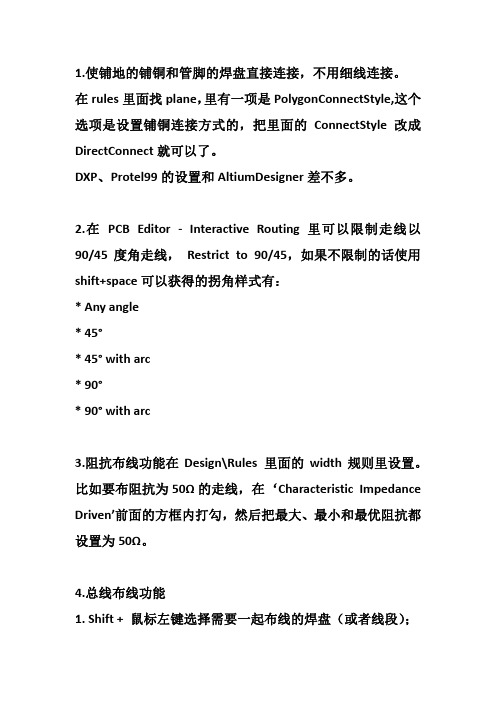
1.使铺地的铺铜和管脚的焊盘直接连接,不用细线连接。
在rules里面找plane,里有一项是PolygonConnectStyle,这个选项是设置铺铜连接方式的,把里面的ConnectStyle改成DirectConnect就可以了。
DXP、Protel99的设置和AltiumDesigner差不多。
2.在 PCB Editor ‐ Interactive Routing 里可以限制走线以 90/45度角走线, Restrict to 90/45,如果不限制的话使用shift+space可以获得的拐角样式有:
* Any angle
* 45°
* 45° with arc
* 90°
* 90° with arc
3.阻抗布线功能在Design\Rules 里面的width规则里设置。
比如要布阻抗为50Ω的走线,在‘Characteristic Impedance Driven’前面的方框内打勾,然后把最大、最小和最优阻抗都设置为50Ω。
4.总线布线功能
1. Shift + 鼠标左键选择需要一起布线的焊盘(或者线段);
2. 选择菜单Place\Multiple Traces,或者快捷键“P”启动布线;
3. 按照单根走线方式完成布线。
4. 如果布线从焊盘处启动,可以用“,”和“.”键来收缩或者散开布线。
还可以点击“Tab”键来设定2根走线中心的距离。
工作中Altium Designer布线技巧与问题
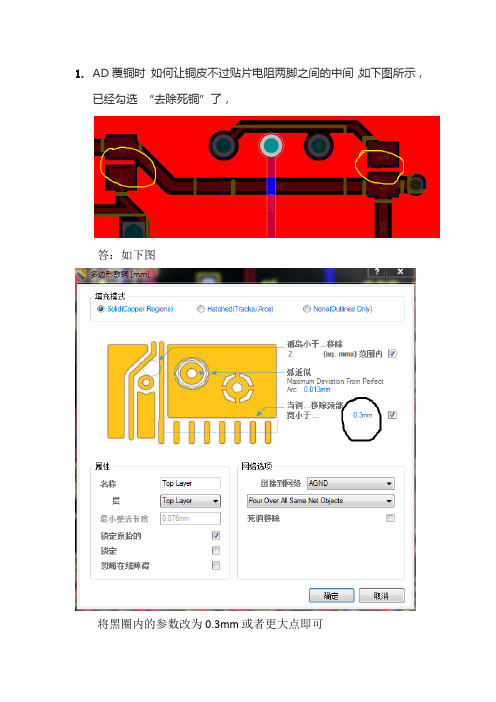
1.AD覆铜时如何让铜皮不过贴片电阻两脚之间的中间,如下图所示,
已经勾选“去除死铜”了,
答:如下图
将黑圈内的参数改为0.3mm或者更大点即可
改后如下图:
2.如何在PCB板上设定不同PCB板的形状
先在Keep-out Layer层画上自己需要的板子外形的形状
然后全选
然后在设计---板子形状---按照选择对象重新定义
3.请问在Autium Designer中, parameter set是干什么的?
图中标志的意思是:这条线的这个点,在实际做成电路板的时候,设置了一些走线的原则,具体的原则跟默认的常规不一样,是自己实际的需求,所以要特别标注出来,防止制作的人
搞错。
比如你上面写的是
名称:Rule
内容:此处线宽18
类型:STRING
4.Alitium designer中PCB 敷铜时如何让其他不连接的引脚焊盘与铜的距离增大 (一定要设计增加优先权)
在where the second object mathes 中选择了这个特指的网络“NetC1—2”,那么这条命令只针对这个网络
将上图敷铜与焊盘之间的链接线增大
效果图如下:
5.如何使两个焊盘靠近即使互相重叠也不会出错?将图中的勾去掉即可。
Altium Designer PCB 覆铜式布线方法
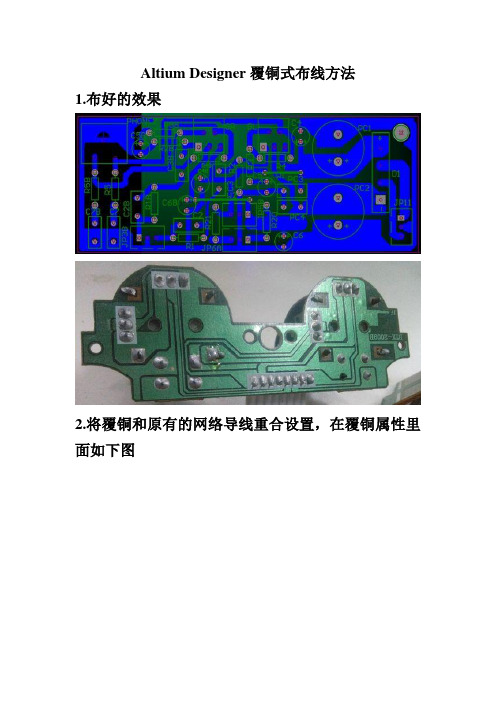
Altium Designer覆铜式布线方法
1.布好的效果
2.将覆铜和原有的网络导线重合设置,在覆铜属性里面如下图
3.将覆铜时候焊盘设置成全部连接,而非热焊盘连接,规则设置
4.前面两项设置好以后覆铜效果如下图覆盖GND网络并全部连接GND焊盘
5.单独设置覆铜和覆铜,覆铜和导线以及过孔的间距,而不影响原来设定的导线和导线的间距。
如下面步骤
新建一个规则如上图
右边出现设置框-在上面的“where the first object matches”框下面的高级旁边,点“询问构建器”,左边的“条件类型/操作员”点中出现的下拉框选择“object kind is”,在右边的“条件值”选择“poly”然后确定
设置框右边出现“Ispolygon”,将其改为“Inpolygon”,即第二个字母s改为n,同时下面的间隙设置就是单独设置这个的。
注意:种方法改的最小间距只是置覆铜和覆铜,覆铜和导线以及过孔的间距,而不影响原来设定的导线和导线的间距。
altium designer设计PCB基本技巧
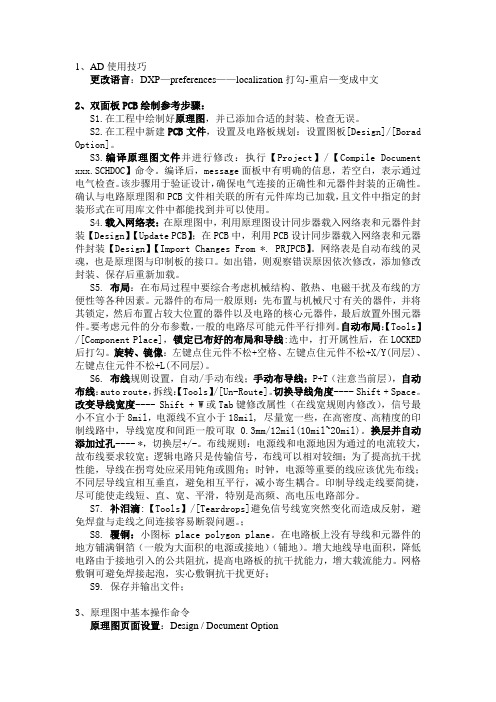
1、AD使用技巧更改语言:DXP—preferences——localization打勾-重启—变成中文2、双面板PCB绘制参考步骤:S1.在工程中绘制好原理图,并已添加合适的封装、检查无误。
S2.在工程中新建PCB文件,设置及电路板规划:设置图板[Design]/[Borad Option]。
S3.编译原理图文件并进行修改:执行【Project】/【Compile Document xxx.SCHDOC】命令。
编译后,message面板中有明确的信息,若空白,表示通过电气检查。
该步骤用于验证设计,确保电气连接的正确性和元器件封装的正确性。
确认与电路原理图和PCB文件相关联的所有元件库均已加载,且文件中指定的封装形式在可用库文件中都能找到并可以使用。
S4.载入网络表:在原理图中,利用原理图设计同步器载入网络表和元器件封装【Design】【Update PCB】;在PCB中,利用PCB设计同步器载入网络表和元器件封装【Design】【Import Changes From *. PRJPCB】。
网络表是自动布线的灵魂,也是原理图与印制板的接口。
如出错,则观察错误原因依次修改,添加修改封装、保存后重新加载。
S5. 布局:在布局过程中要综合考虑机械结构、散热、电磁干扰及布线的方便性等各种因素。
元器件的布局一般原则:先布置与机械尺寸有关的器件,并将其锁定,然后布置占较大位置的器件以及电路的核心元器件,最后放置外围元器件。
要考虑元件的分布参数,一般的电路尽可能元件平行排列。
自动布局:【Tools】/[Component Place],锁定已布好的布局和导线:选中,打开属性后,在LOCKED 后打勾。
旋转、镜像:左键点住元件不松+空格、左键点住元件不松+X/Y(同层)、左键点住元件不松+L(不同层)。
S6. 布线规则设置,自动/手动布线;手动布导线:P+T(注意当前层),自动布线:auto route,拆线:【Tools】/[Un-Route]。
AltiumDesignerSummer09AD9PCBLAYOUT布线设计规则说明.pdf
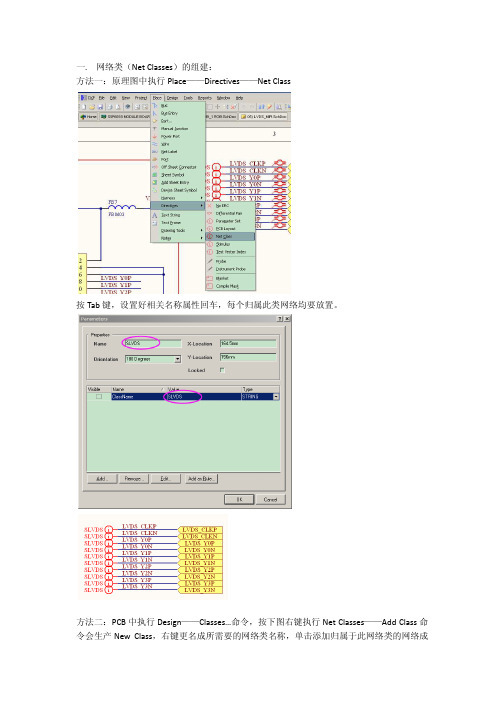
一. 网络类(Net Classes)的组建:方法一:原理图中执行Place——Directives——Net Class按Tab键,设置好相关名称属性回车,每个归属此类网络均要放置。
方法二:PCB中执行Design——Classes…命令,按下图右键执行Net Classes——Add Class命令会生产New Class,右键更名成所需要的网络类名称,单击添加归属于此网络类的网络成员。
二. 差分网络类(Differential Pair Classes)的组建:方法一:原理图中执行Place——Directives——Differential Pair按Tab键,设置好相关名称属性回车,每个归属此类网络均要放置。
方法二:步骤1:PCB中执行Design——Classes…命令,按下图右键执行Differential Pair Classes——Add Class命令会生产New Class,右键更名成所需要的差分网络类名称,单击添加归属于此网络类的网络成员(前提是需要事先建立差分对网络)。
步骤2:建立差分对网络,PCB中执行View——Workspace Panels——PCB——PCB命令打开PCB面板,面板切换至Differential Pairs Editor,点击选择相应的差分网络类后再点击按钮Add,输入自定义的网络差分对名称,同时设置定义好对应的差分网络(Positive Net和Negative Net)。
也可以通过双击Differential Pairs Editor面板中的差分网络类或执行Design——Classes…命令,把所建立的差分网络对归属到对应的差分网络类。
三. ROOM相关:1. ROOM的组建:主要目的是用于设置个别器件内部的铺铜或布线间距。
PCB中执行Design ——Rooms——Place Rectangular Room命令,按Tab键,设置好相关名称属性,在PCB中相应的器件封装上面画好Room区域。
AltiumDesignerPCB布局布线及规则设置94681830

最小间距, 填写0.25mm
规则
• 常用规则设置(以“DataAcq51”工程为例)
– Electrical - Clearance
• 添加一条新规则,设置GND和AGND与任何其它网络的元素之间的最小间距为0.25mm
注意新规则的优先 级应高于(数值小) 原规则,一般来说, 适用范围越小的规 则,优先级应越高,
即越先检查
规则
• 常用规则设置(以“DataAcq51”工程为例)
– Routing - Width
• 同样设置两个规则。添加新规则,适用于“+5V0D”和“+5V0A”,最小线宽定为0.35mm
规则
• 常用规则设置(以“DataAcq51”工程为例)
– Routing - Routing Via Style
创建PCB文件
• 通过菜单或工程面板创建
– 在工程面板中,右键单击工程 - Add New to Project - PCB – 新建的文件并不直接在硬盘中创建,需要保存 – 这样创建的PCB文档,不包含图纸边框和标题栏
• 通过文件面板()中的向导创建
– 在文件面板中的“New From Template”区域(可能需要收起上面的其它区域才 看得到)中,单击“PCB Board Wizard...”
• 设定过孔直径0.5~1.0mm,孔径0.3mm~0.6mm
选项
• 图层显示选项(快捷键“L”),层和颜色标签
选项
• 图纸选项
– 与PCB库文件中的图纸选项类似,不再赘述 – 在编辑PCB文件时,要善于使用“G”键,实时地改变栅格大小,便于定位
• 板层(电气层)设定
一个典型的 6层板配置
层名,对于内电 层括号内显示默 认连接到的网络
AltiumDesignerPCB敷铜技巧,焊盘设计、焊盘加固

1、敷铜通常的 PCB 电路板设计中,为了提高电路板的抗干扰能力,将电路板上没有布线的空白区间铺满铜膜。
一般将所铺的铜膜接地,以便于电路板能更好地抵抗外部信号的干扰。
1 .敷铜的方法从主菜单执行命令 Place/Polygon Pour …(P+G),也可以用元件放置工具栏中的 Place Polygon Pour 按钮。
进入敷铜的状态后,系统将会弹出 Polygon Pour (敷铜属性)设置对话框,如【图9】所示。
【图9】敷铜属性设置对话框在敷铜属性设置对话框中,有如下几项设置:·Surround Pads With 复选项:用于设置敷铜环绕焊盘的方式。
有两种方式可供选择: Arcs (圆周环绕)方式和 Octagons (八角形环绕)方式。
两种环绕方式分别如【图10】和【图11】所示。
【图10】圆周环绕方式【图11】八角形环绕方式·Grid Size :用于设置敷铜使用的网格的宽度。
·Track Width :用于设置敷铜使用的导线的宽度。
·Hatching Style 复选项:用于设置敷铜时所用导线的走线方式。
可以选择 None (不敷铜)、 90 °敷铜、 45 °敷铜、水平敷铜和垂直敷铜几种。
几种敷铜导线走线方式分别如【图12】、【图13】、【图14】、【图15】、【图16】所示。
当导线宽度大于网格宽度时,效果如【图17】【图12】 None 敷铜【图13】 90 °敷铜【图14】 45 °敷铜【图15】水平敷铜【图16】垂直敷铜【图17】实心敷铜·Layer 下拉列表:用于设置敷铜所在的布线层。
·Min Prim Length 文本框:用于设置最小敷铜线的距离。
·Lock Primitives 复选项:是否将敷铜线锁定,系统默认为锁定。
·Connect to Net 下拉列表:用于设置敷铜所连接到的网络,一般设计总将敷铜连接到信号地上。
- 1、下载文档前请自行甄别文档内容的完整性,平台不提供额外的编辑、内容补充、找答案等附加服务。
- 2、"仅部分预览"的文档,不可在线预览部分如存在完整性等问题,可反馈申请退款(可完整预览的文档不适用该条件!)。
- 3、如文档侵犯您的权益,请联系客服反馈,我们会尽快为您处理(人工客服工作时间:9:00-18:30)。
AltiumDesigner PCB布局布线过程与技巧
首先是原理图设计。
原理图设计是前期准备工作,对简单的板子,如果熟练流程,不妨可以跳过。
但是对于初学者一定要按流程来,这样一方面可以养成良好的习惯,另一方面对复杂的电路也只有这样才能避免出错。
在画原理图时,层次设计时要注意各个文件最后要连接为一个整体,这同样对以后的工作有重要意义。
由于,软件的差别有些软件会出现看似相连实际未连(电气性能上)的情况。
如果不用相关检测工具检测,万一出了问题,等板子做好了才发现就晚了,这也显示出按顺序来做的重要性了
接下来重点讨论具体制板的过程与技巧
1.制作物理边框
place>line,然后画框并选取框,最后design>board shape>define from selected objects,完成!
主要是要注意精确,否则以后出现安装问题麻烦可就大了。
还有就是拐角地方最好用圆弧,一方面可以避免被尖角划伤,同时又可以减轻应力作用。
2.元件和网络的引入
打开原理图,选择Design>Update PCB Document...
常见问题:元件的封装形式找不到,元件网络问题,有未使用的元件或管脚,对照提示这些问题可以很快搞定的。
3.元件的布局
元件的布局与走线对产品的寿命、稳定性、电磁兼容都有很大的影响,是应该特别注意的地方。
一般来说应该有以下一些原则:
(1)放置顺序
先放置与结构有关的固定位置的元器件,如电源插座、指示灯、开关、连接件之类,这些器件放置好后用软件的LOCK功能将其锁定,使之以后不会被误移动。
再放置线路上的特殊元件和大的元器件,如发热元件、变压器、IC等。
最后放置小器件。
(2)注意散热
元件布局还要特别注意散热问题。
对于大功率电路,应该将那些发热元件如功率管、变压器等尽量靠边分散布局放置,便于热量散发,不要集中在一个地方,也不要高电容太近以免使电解液过早老化。
4.布线
通行的布线原则。
◆高频数字电路走线细一些、短一些好
◆大电流信号、高电压信号与小信号之间应该注意隔离(隔离距离与要承受的耐压有关,许多情况下为避免爬电,还在印制线路板上的高低压之间开槽。
)
◆两面板布线时,两面的导线宜相互垂直、斜交、或弯曲走线,避免相互平行,以减小寄生耦合;作为电路的输人及输出用的印制导线应尽量避免相邻平行,以免发生回授,在这些导线之间最好加接地线。
◆走线拐角尽量120度拐角
◆同是地址线或者数据线,走线长度差异不要太大,否则短线部分要人为走弯线作补偿
◆走线尽量走在焊接面,特别是通孔工艺的PCB
◆尽量少用过孔、跳线
◆单面板焊盘必须要大,焊盘相连的线一定要粗,能放泪滴就放泪滴,一般的单面板厂家质量不会很好,否则对焊接和RE-WORK都会有问题
◆大面积敷铜要用网格状的,以防止波焊时板子产生气泡和因为热应力作用而弯曲,但在特殊场合下要考虑GND的流向,大小,不能简单的用铜箔填充了事,而是需要去走线
◆元器件和走线不能太靠边放,一般的单面板多为纸质板,受力后容易断裂,如果在边缘连线或放元器件就会受到影响
◆必须考虑生产、调试、维修的方便性
◆对于蛇形走线,因为应用场合不同其作用也是不同的,在电脑的主板中用在一些时钟信号上,如PCIClk、AGP-Clk,它的作用有两点:1、阻抗匹配2、滤波电感。
一般来讲,蛇形走线的线距>=2倍的线宽;若在普通PCB板中,除了具有滤波电感的作用外,还可作为收音机天线的电感线圈等等。
5.调整完善
完成布线后,要做的就是对文字、个别元件、走线做些调整以及补泪滴和敷铜。
补泪滴就是在铜膜导线与焊盘或过孔交接的位置处,防止机械钻孔时损坏铜膜走线,特意将铜膜导线逐渐加宽的一种操作。
目的防止机械制板的时候,焊盘或过孔因承受钻孔的压力而与铜膜导线在连接处断裂,因此,连接处需要加宽铜膜导线来避免此种情况发生
敷铜通常指以大面积的铜箔去填充布线后留下的空白区,可以铺GND的铜箔,也可以铺VCC的铜箔(不建议,除非不得已用来加大电源的导通面积,以
承受较大的电流才接VCC)。
包地则通常指用两根地线,包住一撮有特殊要求的信号线,防止它被别人干扰或干扰别人。
如果用敷铜代替地线一定要注意整个地是否连通,电流大小、流向与有无特殊要求,以确保减少不必要的失误。
6.检查核对网络
有时候会因为误操作或疏忽造成所画的板子的网络关系与原理图不同,这时检察核对是很有必要的。
所以画完以后切不可急于交给制版厂家,应该先做核对,后再进行后续工作。
7.使用仿真功能
完成这些工作后,如果时间允许还可以进行软件仿真。
特别是高频数字电路,这样可以提前发现一些问题,大大减少以后的调试工作量。
